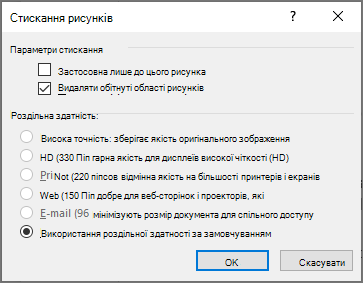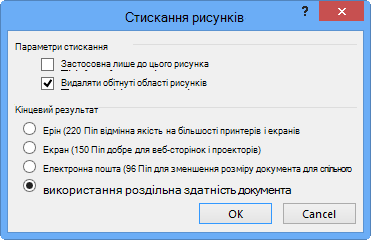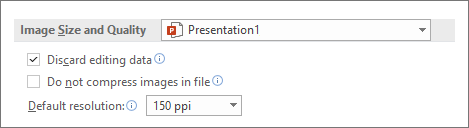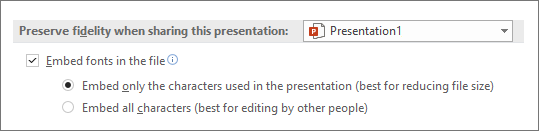Якщо розмір файлу презентації завеликий, скористайтеся наведеними нижче порадами, щоб зробити її зручнішою для керування.
Стискання зображень у презентації
-
Виберіть зображення в документі. З'явиться вкладка Формат зображення .
-
На вкладці Формат зображення в групі Настроювання натисніть кнопку Стиснути рисунки.
-
У розділі Параметри стискання виконайте одну з таких дій:
-
Переконайтеся, що параметр Застосувати лише до цього зображення не вибрано, щоб внесені тут зміни застосуються до всіх зображень у документі.
-
Виберіть видалити обітнуті області рисунків. Цей параметр дає змогу видалити обітнуті дані рисунка, але зауважте, що якщо видалити обітнуті дані рисунка, відновити їх не вдасться.
-
У розділі Роздільна здатність виберіть використовувати роздільну здатність за замовчуванням.
-
Стискання зображень у презентації
-
Виберіть зображення в документі. З'явиться вкладка Формат зображення .
-
На вкладці Формат зображення в групі Настроювання натисніть кнопку Стиснути рисунки.
-
У розділі Параметри стискання виконайте одну з таких дій:
-
Переконайтеся, що параметр Застосувати лише до цього зображення не вибрано, щоб внесені тут зміни застосуються до всіх зображень у документі.
-
Виберіть видалити обітнуті області рисунків. Цей параметр дає змогу видалити обітнуті дані рисунка, але зауважте, що якщо видалити обітнуті дані рисунка, відновити їх не вдасться.
-
-
У розділі Роздільна здатність виберіть використовувати роздільну здатність за замовчуванням.
Видалення даних редагування зображень і зниження стандартної роздільної здатності
За замовчуванням під час редагування зображення дані з вихідного файлу зберігаються (щоб забезпечити відновлення зображення). Скасування цієї дії означає, що не можна відновити внесені зміни, але це зменшить розмір файлу. Зменшення роздільної здатності за замовчуванням для зображень також зменшує загальний розмір файлу.
-
Перейдіть до розділуПараметри > файлів > Додатково.
-
У розділі Розмір і якість зображення виконайте такі дії:
-
Виберіть скасувати дані редагування. Цей параметр видаляє збережені дані, які використовуються для відновлення зображення у вихідному стані після його редагування. Зверніть увагу: якщо скасувати редагування даних, ви не зможете відновити зображення після його редагування.
-
Переконайтеся, що не стискати зображення у файлі не вибрано.
-
У списку Роздільна здатність за замовчуванням виберіть роздільну здатність 150ppi або менше.
-
Зменшення набору символів вбудованих шрифтів
Щоб зробити презентацію зручнішою для інших користувачів, які не мають однакових шрифтів у своїй системі, зазвичай вбудовувати шрифти, які ви використовуєте. Проте вбудовані шрифти збільшать розмір файлу. Щоб зменшити збільшення файлу, вбудуйте лише ті символи, які використовуються в презентації.
-
Перейдіть до розділуПараметри > файлу > Зберегти.
-
У розділі Зберегти точність під час надання спільного доступу до презентації виберіть Вбудувати шрифти у файл, а потім виберіть Вбудувати лише символи, які використовуються в презентації.
Примітка.: Якщо ви використовували спеціальні шрифти та хочете, щоб інші користувачі редагували презентацію, виберіть Вбудувати всі символи.